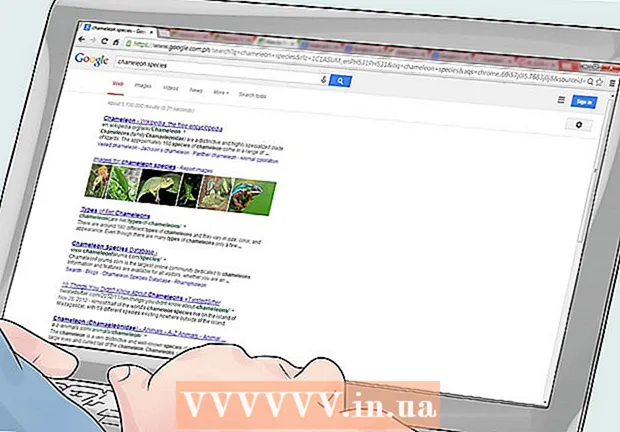Autor:
Morris Wright
Dátum Stvorenia:
24 Apríl 2021
Dátum Aktualizácie:
1 V Júli 2024
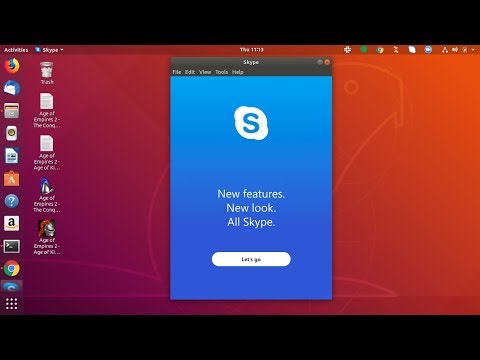
Obsah
- Na krok
- Metóda 1 z 2: Inštalácia z repozitára Canonical Partners
- Metóda 2 z 2: Nainštalujte Skype ručne
- Tipy
Skype pre Ubuntu môžete nainštalovať bez toho, aby ste opustili príkazový riadok. Od verzie 4.3 je Skype súčasťou úložiska Canonical Partners, čo umožňuje inštaláciu programu bez sťahovania balíka zo stránky Skype.com. Naučte sa, ako aktivovať repozitár Canonical Partners na inštaláciu programu Skype a ako manuálne stiahnuť balík, ak narazíte na problémy.
Na krok
Metóda 1 z 2: Inštalácia z repozitára Canonical Partners
 Stlačte Ctrl+Alt+T. otvorte okno terminálu. Predtým bolo potrebné Skype nainštalovať manuálne stiahnutím binárneho súboru z webovej stránky Skype, teraz ho však možno nainštalovať z úložiska Canonical Partners. Začnite otvorením terminálového okna.
Stlačte Ctrl+Alt+T. otvorte okno terminálu. Predtým bolo potrebné Skype nainštalovať manuálne stiahnutím binárneho súboru z webovej stránky Skype, teraz ho však možno nainštalovať z úložiska Canonical Partners. Začnite otvorením terminálového okna.  Povoľte program Multiarch pre 64-bitový Ubuntu. Ak používate 64-bitovú verziu Ubuntu, budete musieť na inštaláciu Skype aktivovať Multiarch. Po výzve zadajte nasledujúci príkaz:
Povoľte program Multiarch pre 64-bitový Ubuntu. Ak používate 64-bitovú verziu Ubuntu, budete musieť na inštaláciu Skype aktivovať Multiarch. Po výzve zadajte nasledujúci príkaz: - Typ sudo dpkg --add-architektura i386
- Stlačte ↵ Zadajte.
 Pridajte do systému Canon repozitár Canonical Partners. Toto úložisko, miesto, kde nájdete Skype (a mnoho ďalších softvérov s uzavretým zdrojom), je predvolene zakázané. Ak ju chcete povoliť z príkazového riadku, postupujte takto:
Pridajte do systému Canon repozitár Canonical Partners. Toto úložisko, miesto, kde nájdete Skype (a mnoho ďalších softvérov s uzavretým zdrojom), je predvolene zakázané. Ak ju chcete povoliť z príkazového riadku, postupujte takto: - Typ sudo add-apt-repository "deb http://archive.canonical.com/ partner $ (lsb_release -sc)"
- Stlačte ↵ Zadajte.
 Nainštalujte si Skype z repozitára Canonical Partners. Ubuntu odporúča inštalovať Skype iba z tohto úložiska (namiesto sťahovania balíka z webovej stránky Skype). Toto sa deje nasledovne:
Nainštalujte si Skype z repozitára Canonical Partners. Ubuntu odporúča inštalovať Skype iba z tohto úložiska (namiesto sťahovania balíka z webovej stránky Skype). Toto sa deje nasledovne: - Typ sudo apt-get update && sudo apt-get nainštalovať skype
- Stlačte ↵ Zadajte na spustenie inštalácie. Po dokončení inštalácie sa vráťte na príkazový riadok.
 Typ skype po výzve a stlačte ↵ Zadajte. Spustí sa Skype. Podľa pokynov na obrazovke si vytvorte účet a začnite videorozhovor.
Typ skype po výzve a stlačte ↵ Zadajte. Spustí sa Skype. Podľa pokynov na obrazovke si vytvorte účet a začnite videorozhovor.
Metóda 2 z 2: Nainštalujte Skype ručne
 Stlačte Ctrl+Alt+T. otvorte okno terminálu. Aj keď už nemusíte sťahovať Skype z webovej stránky Skype, stále je to možné. Najskôr sa však pokúste nainštalovať program Skype z úložiska Canonical Partners. Ak narazíte na problémy, použite túto metódu ako alternatívu.
Stlačte Ctrl+Alt+T. otvorte okno terminálu. Aj keď už nemusíte sťahovať Skype z webovej stránky Skype, stále je to možné. Najskôr sa však pokúste nainštalovať program Skype z úložiska Canonical Partners. Ak narazíte na problémy, použite túto metódu ako alternatívu.  Stiahnite si Skype s wget. Cesta k balíku sa líši v závislosti od toho, či používate 32-bitovú alebo 64-bitovú verziu Ubuntu:
Stiahnite si Skype s wget. Cesta k balíku sa líši v závislosti od toho, či používate 32-bitovú alebo 64-bitovú verziu Ubuntu: - Ak máte 32-bitovú verziu Ubuntu, zadajte: wget http://www.skype.com/go/getskype-linux-beta-ubuntu-32 a stlačte ↵ Zadajte.
- Ak máte 64-bitovú verziu Ubuntu, zadajte: wget http://www.skype.com/go/getskype-linux-beta-ubuntu-32 a stlačte ↵ Zadajte.
 Nainštalujte si Multiarch pre 64-bitovú verziu Ubuntu. Ak používate 64-bitovú verziu Ubuntu, na inštaláciu Skype potrebujete program Multiarch. Vykonáte to z príkazového riadku nasledovne:
Nainštalujte si Multiarch pre 64-bitovú verziu Ubuntu. Ak používate 64-bitovú verziu Ubuntu, na inštaláciu Skype potrebujete program Multiarch. Vykonáte to z príkazového riadku nasledovne: - Typ: sudo dpkg --add-architektura i386 a stlačte ↵ Zadajte.
- Keď ste späť na príkazovom riadku, zadajte: sudo apt-get aktualizácia a stlačte ↵ Zadajte.
 Nainštalujte si Skype zo stiahnutého balíka. Urobíte to príkazom „dkpg“. Skontrolujte, či sa číslo verzie zhoduje s číslom verzie, ktorú ste si predtým stiahli.
Nainštalujte si Skype zo stiahnutého balíka. Urobíte to príkazom „dkpg“. Skontrolujte, či sa číslo verzie zhoduje s číslom verzie, ktorú ste si predtým stiahli. - Typ: sudo dpkg -i skype-ubuntu-precision_4.3.0.37-1_i386.deb a stlačte ↵ Zadajte.
- Zatiaľ čo sa Linux pokúša extrahovať Skype, na obrazovke uvidíte množstvo chýb týkajúcich sa problémov so závislosťami. Toto je normálne.
 Nainštalujte požadované závislosti. Ak chcete opraviť chyby a nainštalovať program Skype, postupujte takto:
Nainštalujte požadované závislosti. Ak chcete opraviť chyby a nainštalovať program Skype, postupujte takto: - Typ sudo apt-get -f nainštalovať a stlačte ↵ Zadajte.
- Počkajte, kým sa balík nainštaluje. Po dokončení inštalácie sa vráťte na príkazový riadok.
 Spustite novú inštaláciu programu Skype. Ak chcete spustiť program Skype, napíšte skype a stlačte ↵ Zadajte. Postupujte podľa pokynov a prihláste sa alebo si vytvorte nový účet pomocou Skype.
Spustite novú inštaláciu programu Skype. Ak chcete spustiť program Skype, napíšte skype a stlačte ↵ Zadajte. Postupujte podľa pokynov a prihláste sa alebo si vytvorte nový účet pomocou Skype.
Tipy
- Trhané video v programe Skype je zvyčajne výsledkom zlého sieťového pripojenia.
- Skype je k dispozícii aj pre mobilné platformy, vrátane Androidu a iOS.